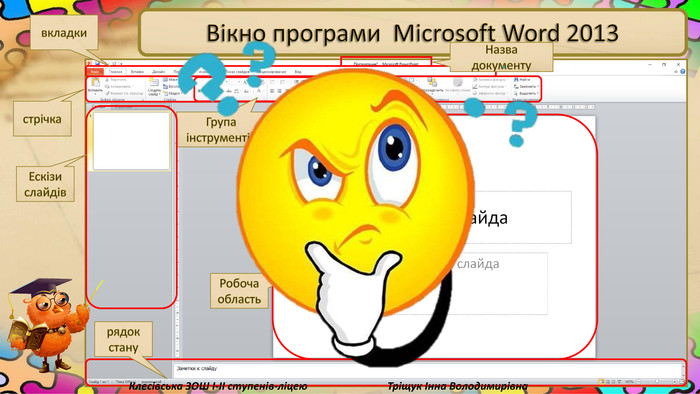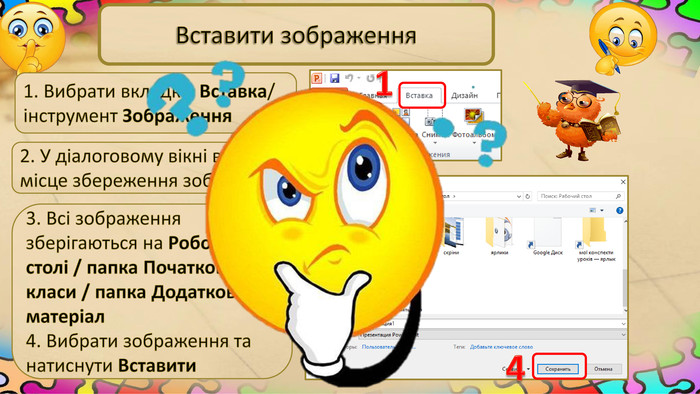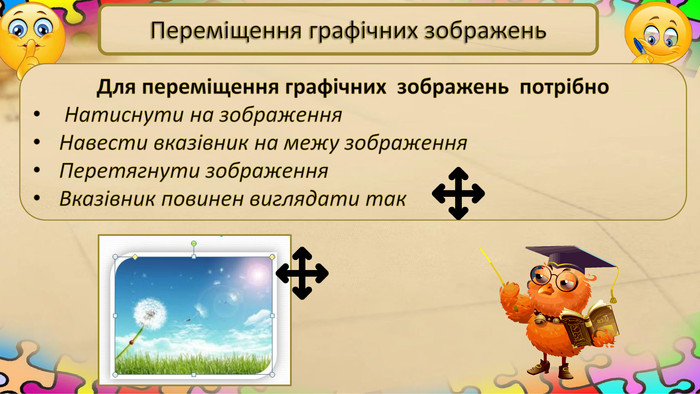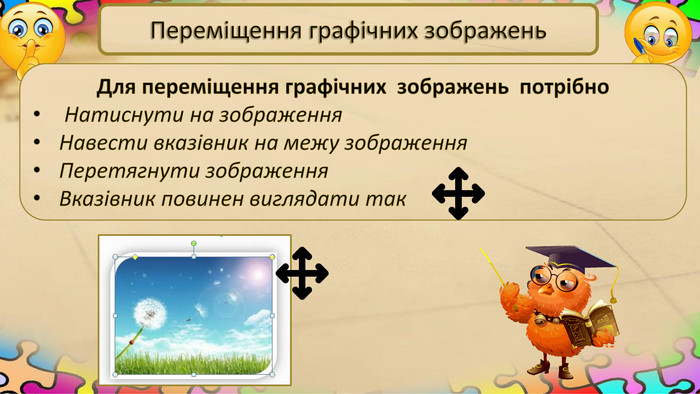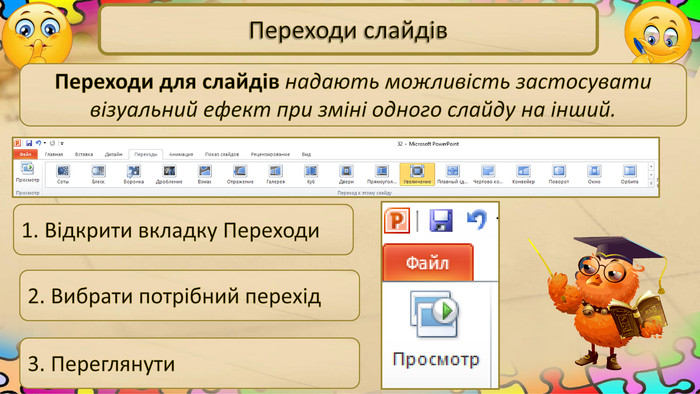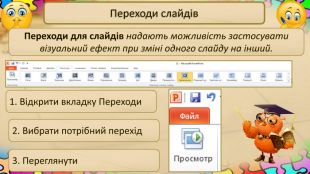Презентація до уроку інформатики для 3 класу 32 урок "Переміщення текстових вікон/полів та зображень на слайдах."
Про матеріал
Презентація до уроку інформатики для 3 класу 32 урок "Переміщення текстових вікон/полів та зображень на слайдах."
Презентація містить такі складові : повторення вивченого матеріалу, вивчення нового матеріалу, практична робота , закріплення вивченого матеріалу та підсумок уроку.
Перегляд файлу
Зміст слайдів
pptx
Оцінка розробки


Безкоштовний сертифікат
про публікацію авторської розробки
про публікацію авторської розробки
Щоб отримати, додайте розробку
Додати розробку